AineShareon silmapaistav platvorm, mis pakub sulle hulgaliselt protseduurilisi shader'ite. Nende kasutamiseks ei ole vaja omada sellist tarkvara nagu Substance Painter või Substance Designer. Käesolevas juhendis näitan, kuidas laadida alla ja kasutada Shader'e Substance Share'ist Cinema4Dkeskkonnas, et saaksid oma projekte kiiresti ja loominguliselt ellu viia.
Olulised järeldused
- Sul ei ole vaja omada isiklikku juurdepääsu Substance'i tarkvarale, et shader'it kasutada.
- Juurdepääs toimub veebilehe kaudu share.substance3d.com.
- Shader'ite allalaadimiseks on vajalik registreerimine.
- Shader'id on protseduurilised, mis võimaldab suurt paindlikkust kohandamisel.
Samm-sammult juhend
Kuna soovid avastada shader'ite peent maailma, järgi neid samme:
1. Registreerimine Substance Share'is
Kuna soovid shader'it allalaadida, pead esmalt looma konto. Mine veebilehele share.substance3d.com ja kliki "Registreeri". Sisesta kõik vajalikud andmed ja loo oma kasutajakonto.

2. Logi sisse oma kontole
Pärast edukat registreerimist peaksid sisse logima oma kontole. Kasuta oma sisselogimisandmeid, et pääseda platvormile ja ligipääsu saada paljudele materiilidele, mis on teistele kasutajatele saadaval.
3. Materjalide raamatukogus sirvimine
Kui oled sisse loginud, leiad suure valiku materjale, mis on jagatud erinevatesse kategooriatesse. Kliki rubriigile "Materjalid", et näha muljetavaldavat valikut saadaolevatest shader'itest. Saadaval on üle 1300 materjali.
4. Materjalide valiku tegemine
Materjalide raamatukogus saad konkreetselt otsida teatud materjale. Näiteks, kui otsid graniitmaterjale, kasuta otsingu funktsiooni või kliki kategooriale "Inimese tehtud" ja otsi kivimaterjale.
5. Materjali üksikasjade vaatamine
Kui oled leidnud spetsiifilise materjali, nagu näiteks "Graniit 001", kliki sellel, et saada detailvaate. Siit saad vaadata allalaadimise suurust, kirjelduse ja materjali rakendusvõimalusi.
6. Materjali allalaadimine
Detailvaates leiad allalaadimise nupu. Kliki sellel, et materjal alla laadida. Pöörake tähelepanu faili suurusele, et veenduda, et sul on seadmes piisavalt vaba ruumi.
7. Impordi Cinema 4D'sse
Ava Cinema 4D ja impordi alla laaditud materjal. Seda saad teha, tõmmates materjali oma projekti või valides menüüst "Materjal" shader-objekti lisamiseks.
8. Materjali rakendamine objektile
Nüüd saad shader-materjali oma 3D-objektile rakendada. Lihtsalt tõmba materjal soovitud objekti peale oma stseenis. Kontrolli tekstuuri ja vajadusel kohanda seadeid, et saavutada soovitud välimus.
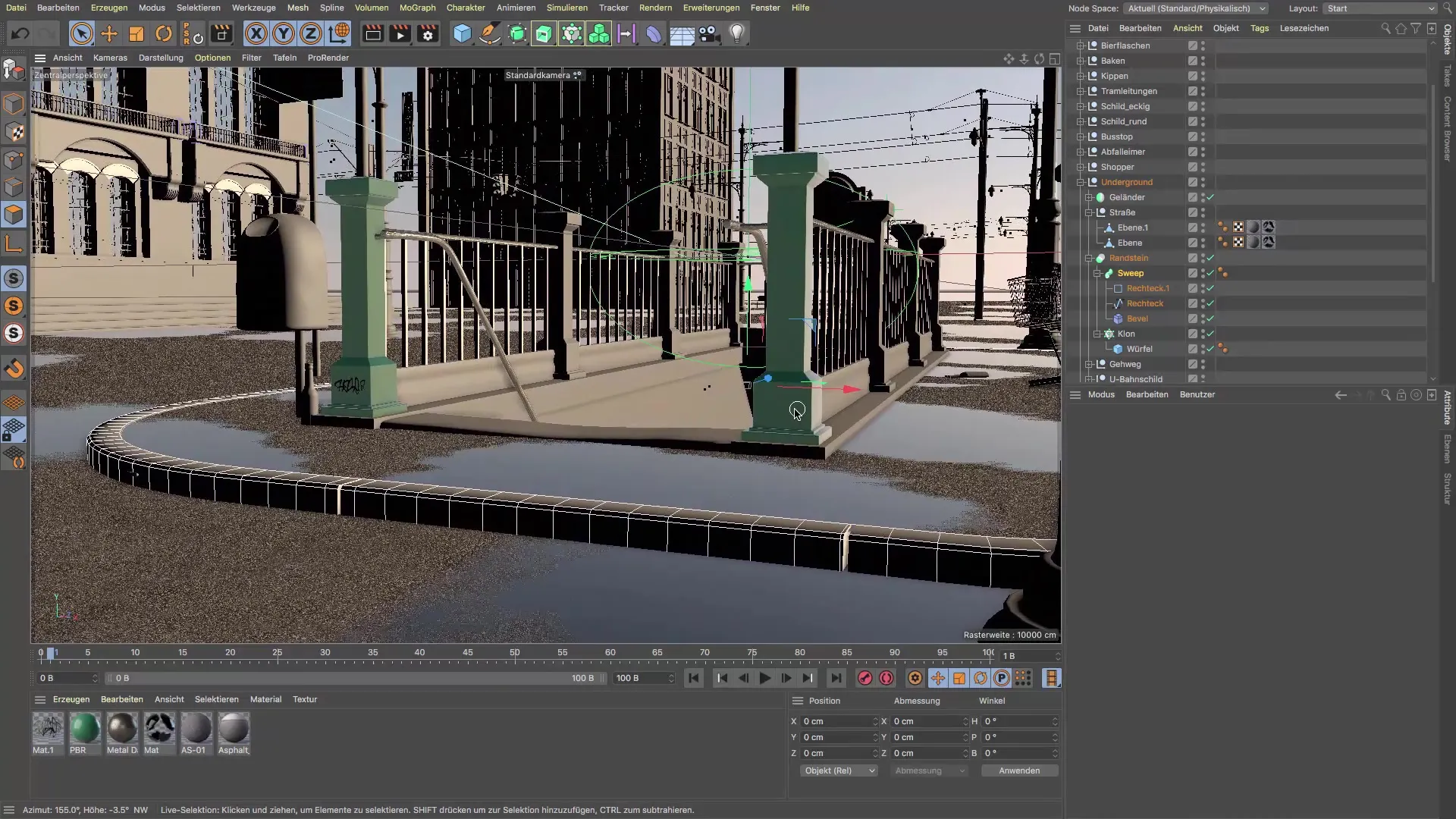
9. Materjali seadete kohandamine
Vaata Cinema 4D-s materjali seadeid. Siin saad muuta erinevaid parameetreid, nagu läige, kareduseks ja värv, et veelgi optimeerida materjali väljanägemist.

10. Lõppviimistlus ja renderdamine
Kui kõik on sinu soovide järgi seadistatud, saad oma stseeni renderdada. Kontrolli lõpp tulemusi ja tee viimased kohandused, kui vaja.
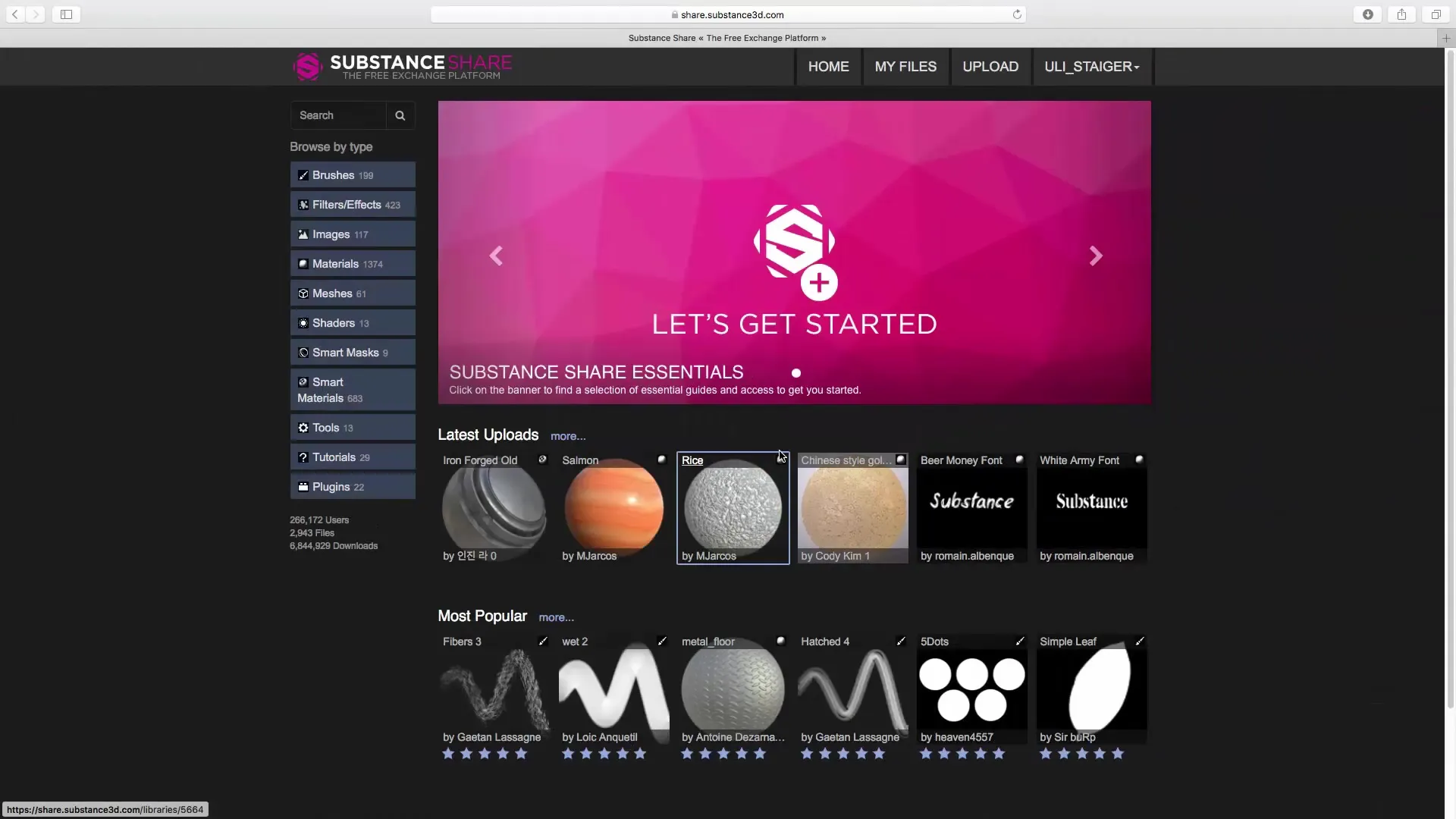
Kokkuvõte – Juhend Substance Share'i kasutamiseks Cinema 4D's
Substance Share'i kasutamine Cinema 4D's võimaldab sul varustada oma projekte kvaliteetsete protseduuriliste shader'itega, ilma et peaksid lisatarkvara ostma. Lihtsalt registreeru, otsi soovitud materjalid ja integreeri need oma stseenidesse. Nii saad tõhusalt töötada ja ellu viia oma loomingulisi ideid.
KKK
Kuidas luua konto Substance Share'is?Mine veebilehele share.substance3d.com ja kliki "Registreeri".
Kas pean Substance Share'i kasutamise eest maksma?Ei, kasutamine on tasuta, kuid sul tuleb konto luua.
Kui palju materjale on Substance Share'is saadaval?Saadaval on üle 1300 erineva materjali.
Kas ma saan alla laaditud shader'it kasutada igas 3D-programmis?Shader'id on spetsiaalselt optimeeritud selliste tarkvarade jaoks nagu Cinema 4D, kuid neid saab kasutada ka muudes 3D rakendustes.
Kust leian abi, kui mul on probleeme?Külastage Substance'i kogukonda või veebilehe abi lehti, et saada tuge.


